点火ボタンが壊れていませんか?指紋スキャナーを現在よりもさらに便利にしたいと思いませんか?指紋スキャナーを使って携帯電話の電源をオフにしてみてはいかがでしょうか?このチュートリアルを使えば、すぐにそれを行うことができ、そのすべての機能を楽しむことができます。

年が経つにつれて、モバイルデバイスに弱さの最初の兆候が感じられます。もちろん、オペレーティング システムの新しいバージョンではもう少しパワーが必要になると考えられますが、それだけではありません。
確かに、非常に抵抗力があるにもかかわらず、電話は不滅ではない。そして多くの場合、スマートフォンを最初に諦めるのは可動部分、つまり物理ボタンです。使いすぎによるたるみや、間違った場所でのひどい打撃により、警告なしにすぐにゴーストを放棄する可能性があります。
それに加えて、現在ではさまざまな用途に使用できる指紋スキャナーも登場しています。最近Google Pixelでをスワイプすると、通知センターを開くことができます。しかし、もし彼がさらに先に進んでいたらどうなるでしょうか?
スキャナーを使用してスマートフォンのロックを簡単に解除する方法はわかりましたが、物理的なボタンが疲れてしまったら…それをスマートフォンのロックにも使用できれば便利です。これを支援するチュートリアルがここにあります。
指紋スキャナーで携帯電話をロックする
このチュートリアルを利用するには root である必要はないことに注意してください。ただし、root は追加のオプション機能を許可するため、この最後のステップで説明します。
ただし、不明なソースからのインストールを受け入れる必要があります。これを行うには、次の場所に移動します。
- に行く設定
- に行く安全
- カテゴリ「」に移動します。デバイス管理「
- チェック "不明な情報源「
1 – 「指紋認証」アプリケーションをインストールします。
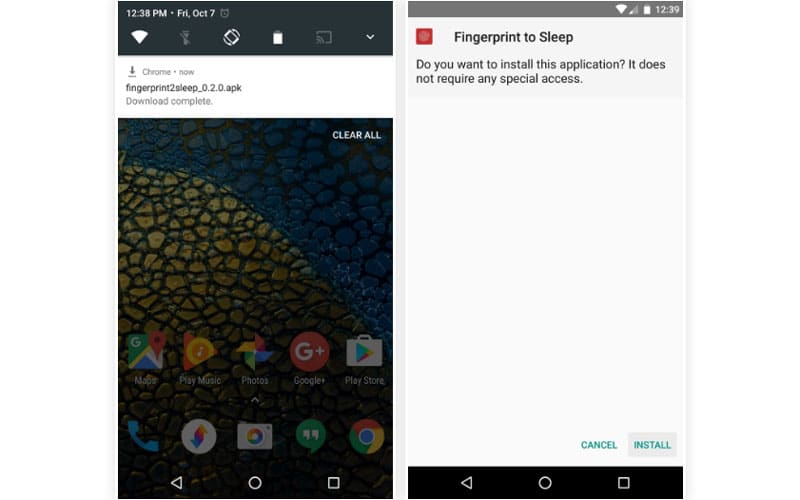
このヒントは、XDA フォーラムの開発者のおかげで可能になりました。残念ながら、そのアプリケーションはまだ Play ストアで入手できません。また、自分でダウンロードしてインストールする必要があるため、未知のソースを事前に開いておく必要があります。
- 指紋をダウンロードしてスリープする
アプリがダウンロードされたら、他のアプリと同様に通知をタップしてインストールします。これが完了したら、セキュリティを強化するために、携帯電話の設定に戻って「不明なソース」を無効にすることをお勧めします。
このアプリケーションは初期段階にあり、1 人の男性によって開発されていることに注意してください。したがって、携帯電話にインストールできない、または起動しない場合でもイライラする必要はありません。互換性と安定性の向上が計画されています。
2 – アプリをデバイス管理者として有効にする
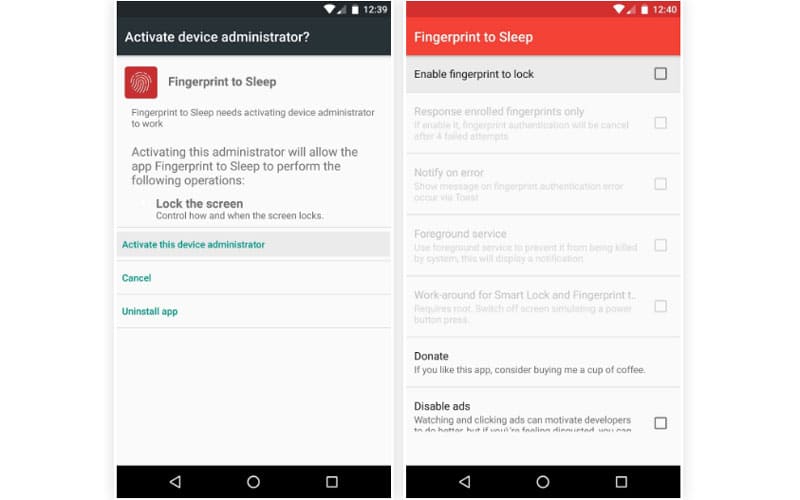
アプリが正しく動作するには、携帯電話上で昇格された権限が必要です。また、デバイス管理者としてアプリケーションをアクティブ化する必要があります。この手順は、アプリケーションを初めて起動するときに実行されます。
最初のアプリケーションウィンドウで「」をタップしますこのデバイス管理者をアクティブ化する”。これにより、電話の設定に戻り、戻る前にアプリ名を確認します。
これが完了したら、「指紋によるロックを有効にする」を選択してサービスを開始してください。再起動するたびにこの手順を繰り返す必要はありません。必要に応じてアプリケーションを自動的に起動するように電話機が設定されました。
3 – 「指紋認証をスリープ状態にする」を設定します
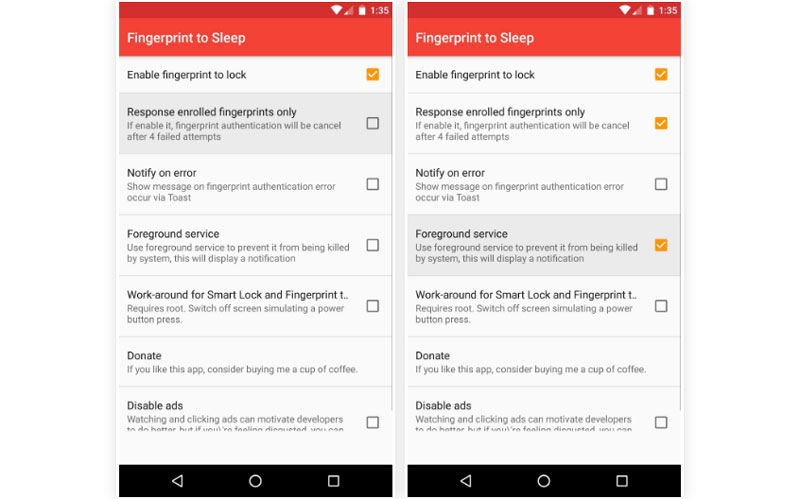
当然、アプリには少し改良が必要です。一見すると、スキャナーとの接触が成功すると自動的にロックとして認識されます。
これを回避するには、オプションをチェックしてください。登録された指紋のみを応答する”。これにより、指のフルタッチが登録された場合にのみ、アプリがトリガーされるようになります。単純なタッチに対してアプリケーションが過敏になるのを防ぐのに十分です。
アプリケーションがアクティブなままであり、システムによって自動的に停止されないように、「」もチェックしてください。フォアグラウンドサービス」を選択すると、バックグラウンドに留まるようになります。通知ウィンドウに永続的な通知が表示されますが、システムが気に入らないと判断した場合は再起動する必要はありません。
ご希望の場合は、アプリケーションは完全に無料であり、開発者に寄付して改善に役立てることができます。さらに、本当に気分が良くない場合は、アプリ上の広告を完全にオフにすることもできます。少なくとも開発者のサポートに任せることをお勧めします。
スキャナーを使用して画面をロックできるようになりました
そして、それができました!指紋スキャナーに指をきちんと置くことで、画面をロックできるようになりました。たとえば、ロック ボタンに関するわずかな問題を回避するには十分です。
ただし、このテクニックには、いくつかの制限。主に、この方法でロックされている場合、携帯電話に PIN またはパターンの入力を強制するため、必然的にその後のロック解除が少し難しくなります。
この問題を回避するには、root ユーザーのみが解決策を持っています。ただし、アプリケーションは現時点ではバージョン 0.2 のみでまだアルファ版であるため、開発者が将来この問題を解決する可能性があります。
4 – Smart Lock の問題を回避する
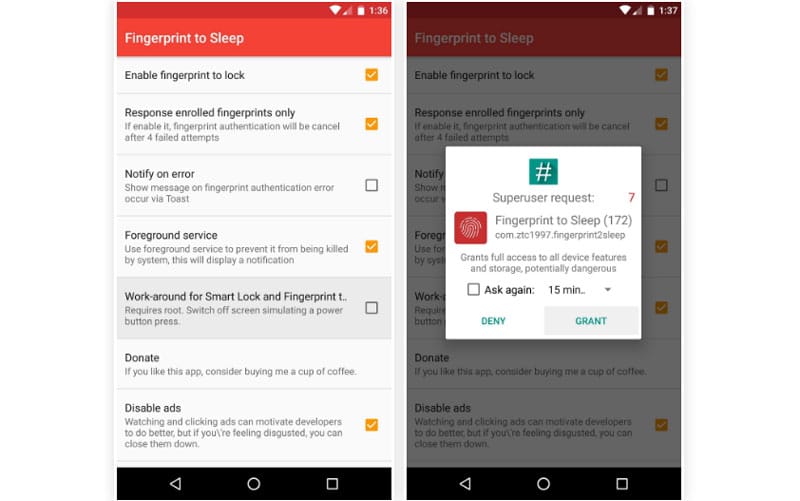
携帯電話がルート化されている場合、そして、このアプリケーションをさらに進めたいと考えています。心配ない!これを行うには、「Smart Lock の回避策」オプションを有効にして、アプリケーションへの root アクセス権を付与するだけです。
なぜこれなのでしょうか?単純に、従来の方法ではアプリケーションによって携帯電話が自動的にロックされるため、次回デバイスのロックを解除するときに必ず PIN またはパターンの入力が求められるからです。
このソリューションをチェックすると、アプリケーションは別の方法、つまり従来のロック ボタンの押下をシミュレートする方法を使用します。その結果、これらの合併症は使用するにつれて消えていきます。


![[チュートリアル] Note3 N9005 香港をオープンヨーロッパROMでフラッシュする](https://yumie.trade/statics/image/placeholder.png)


